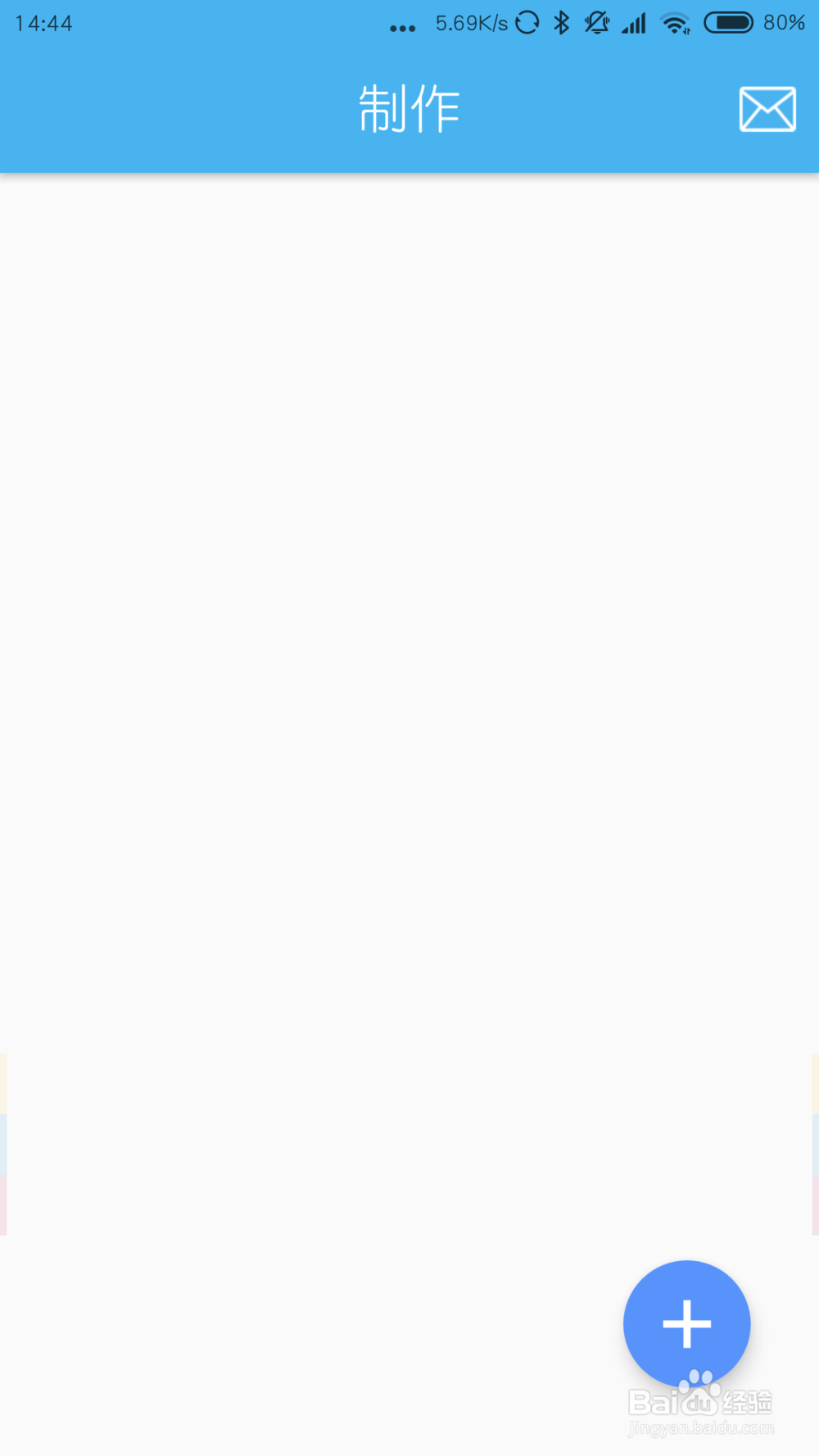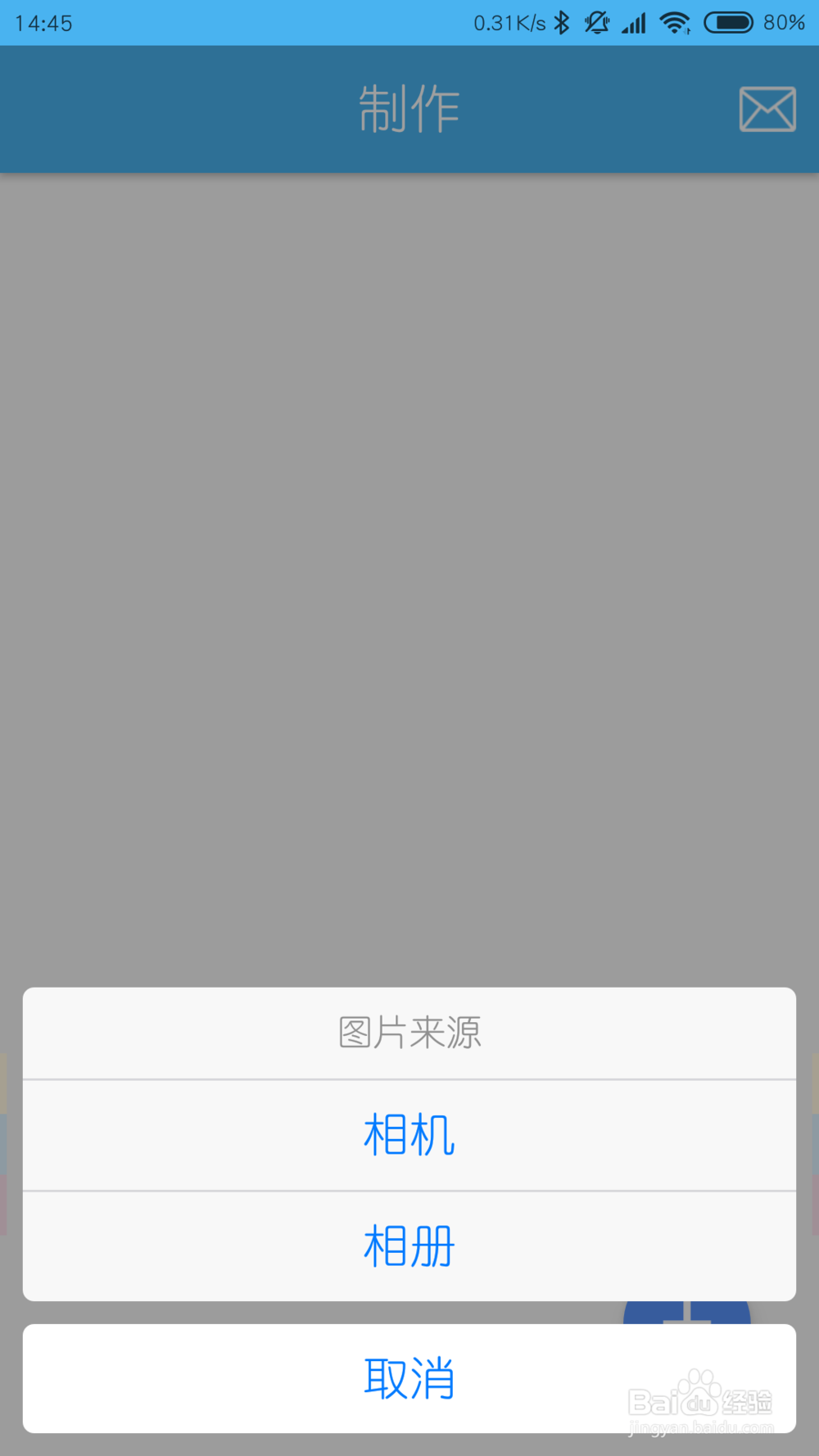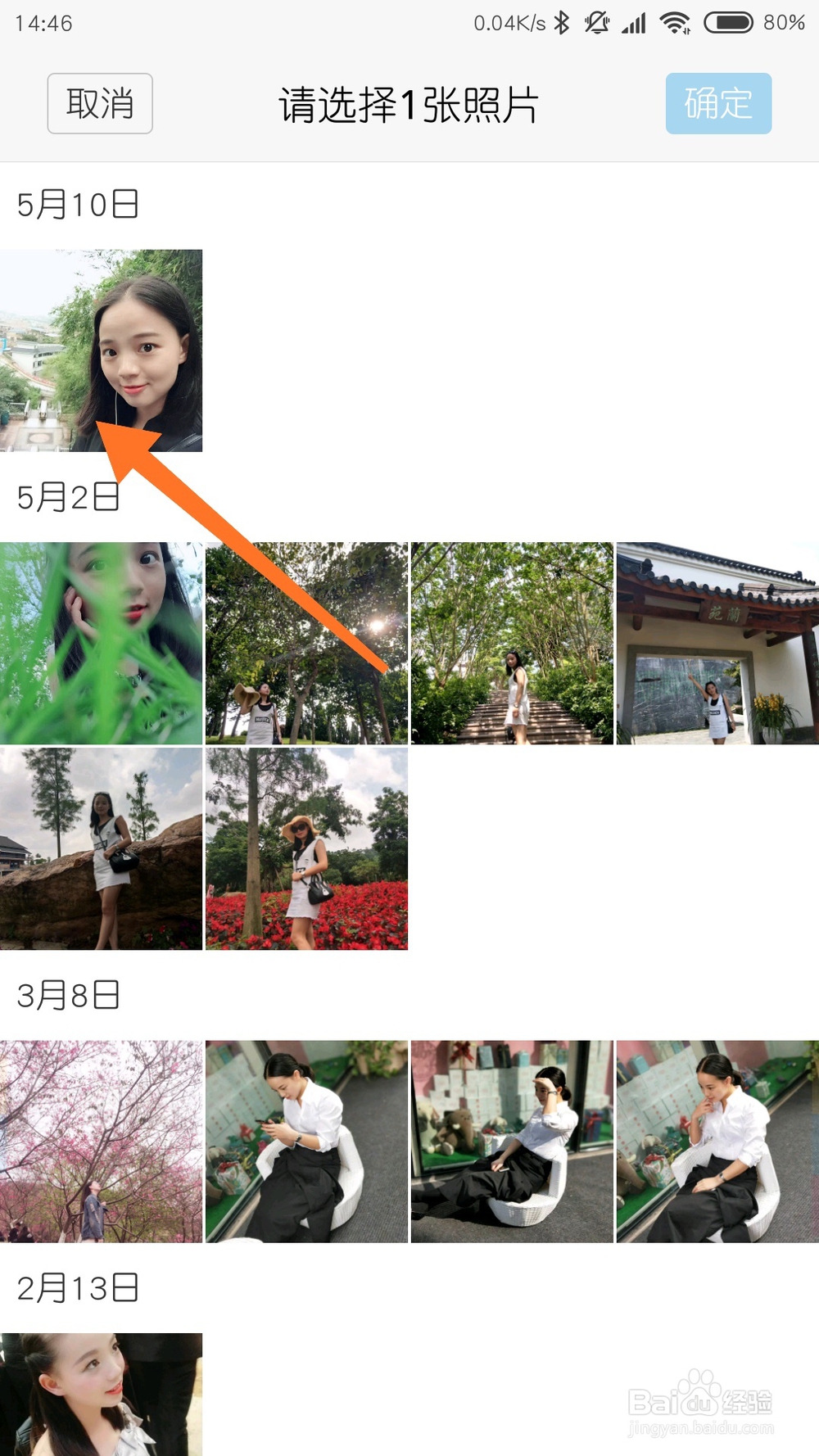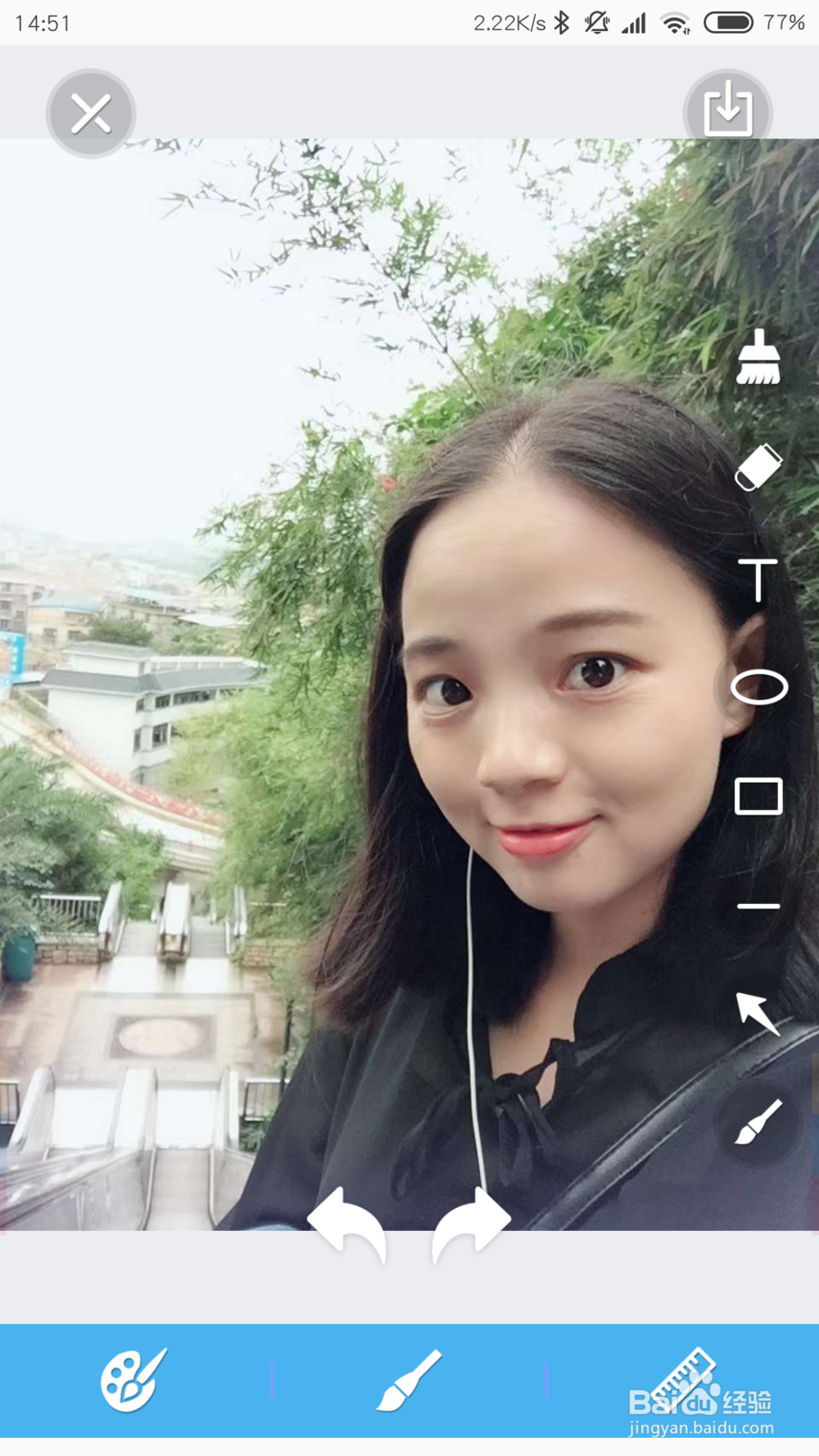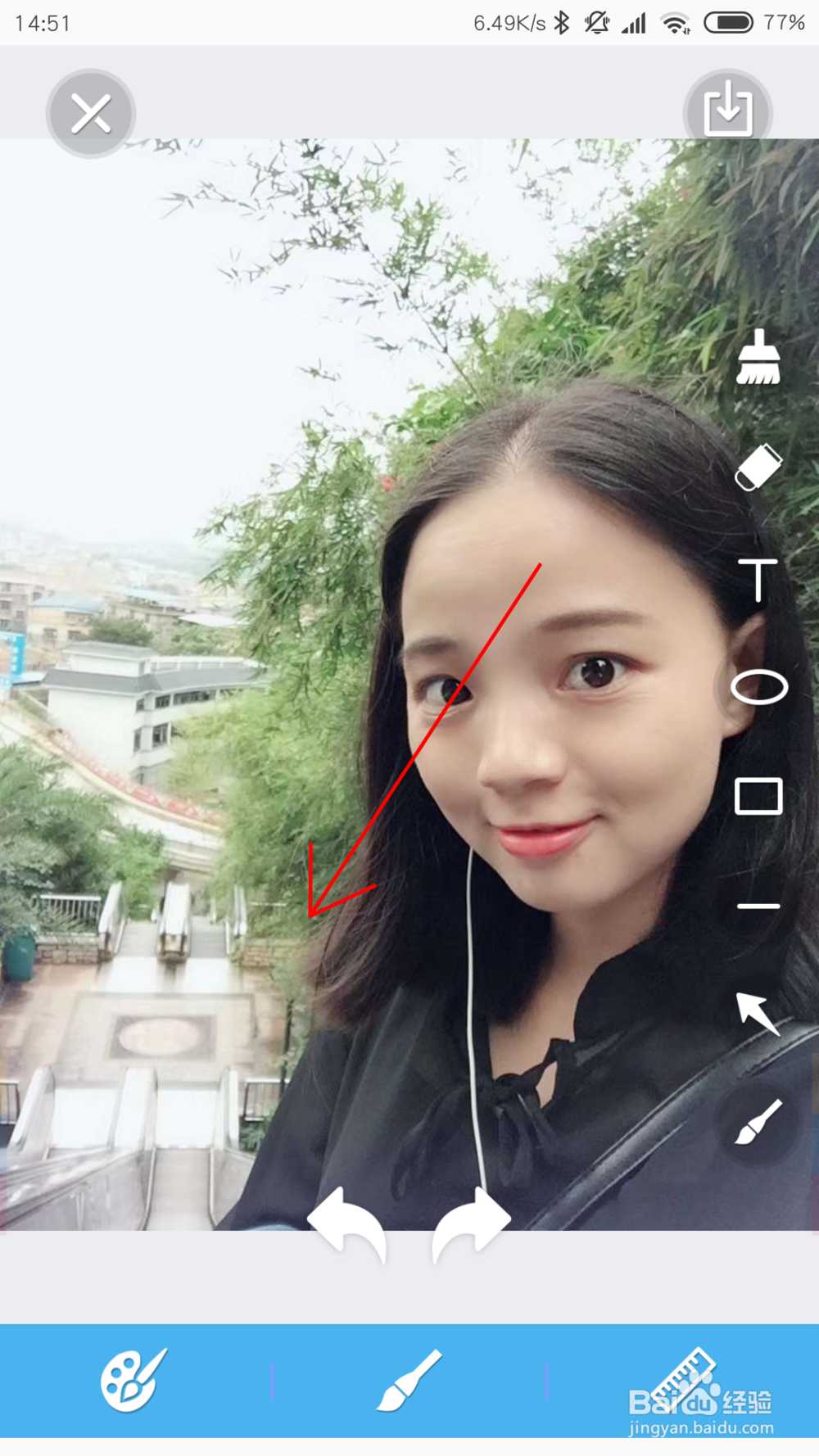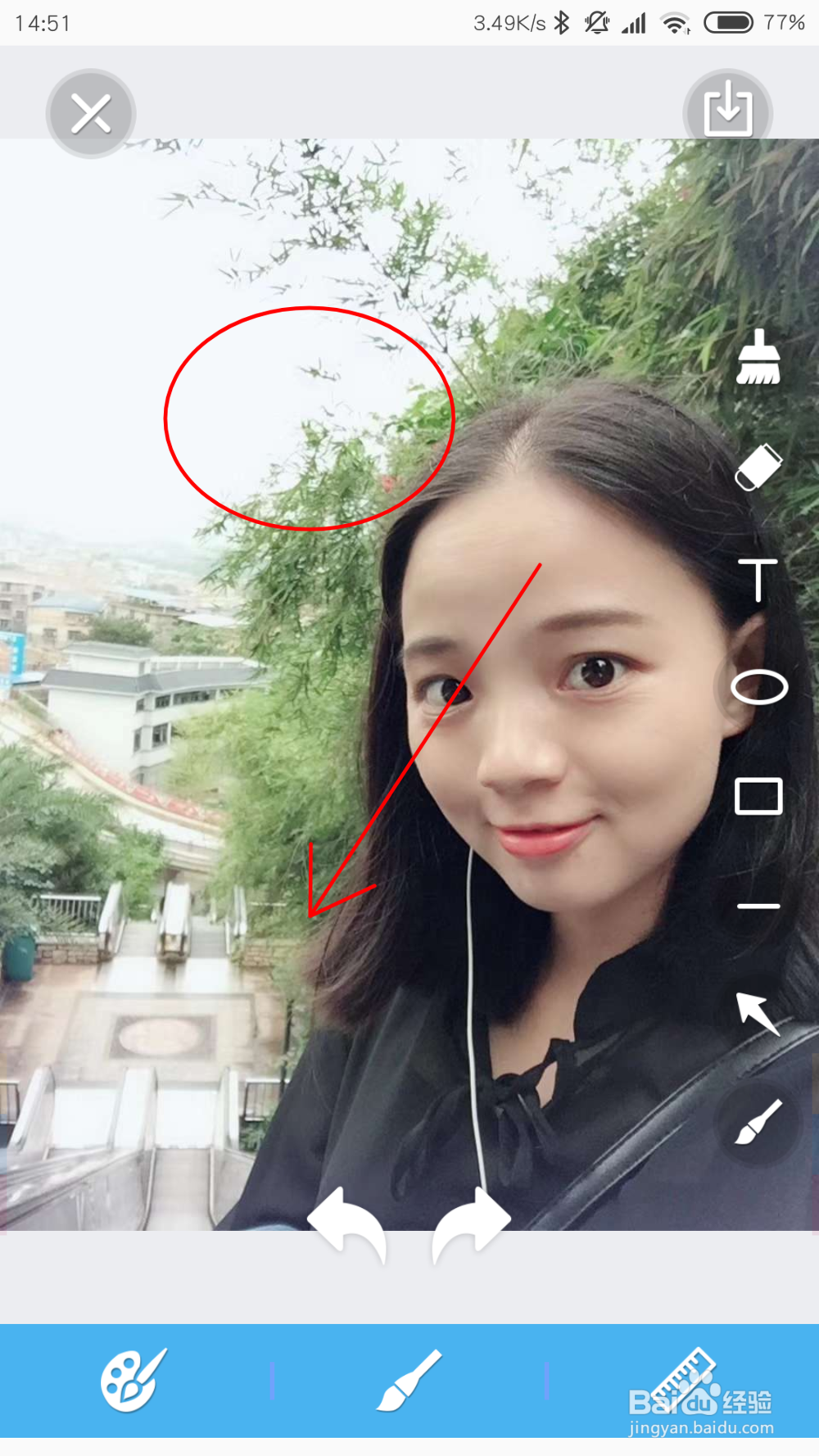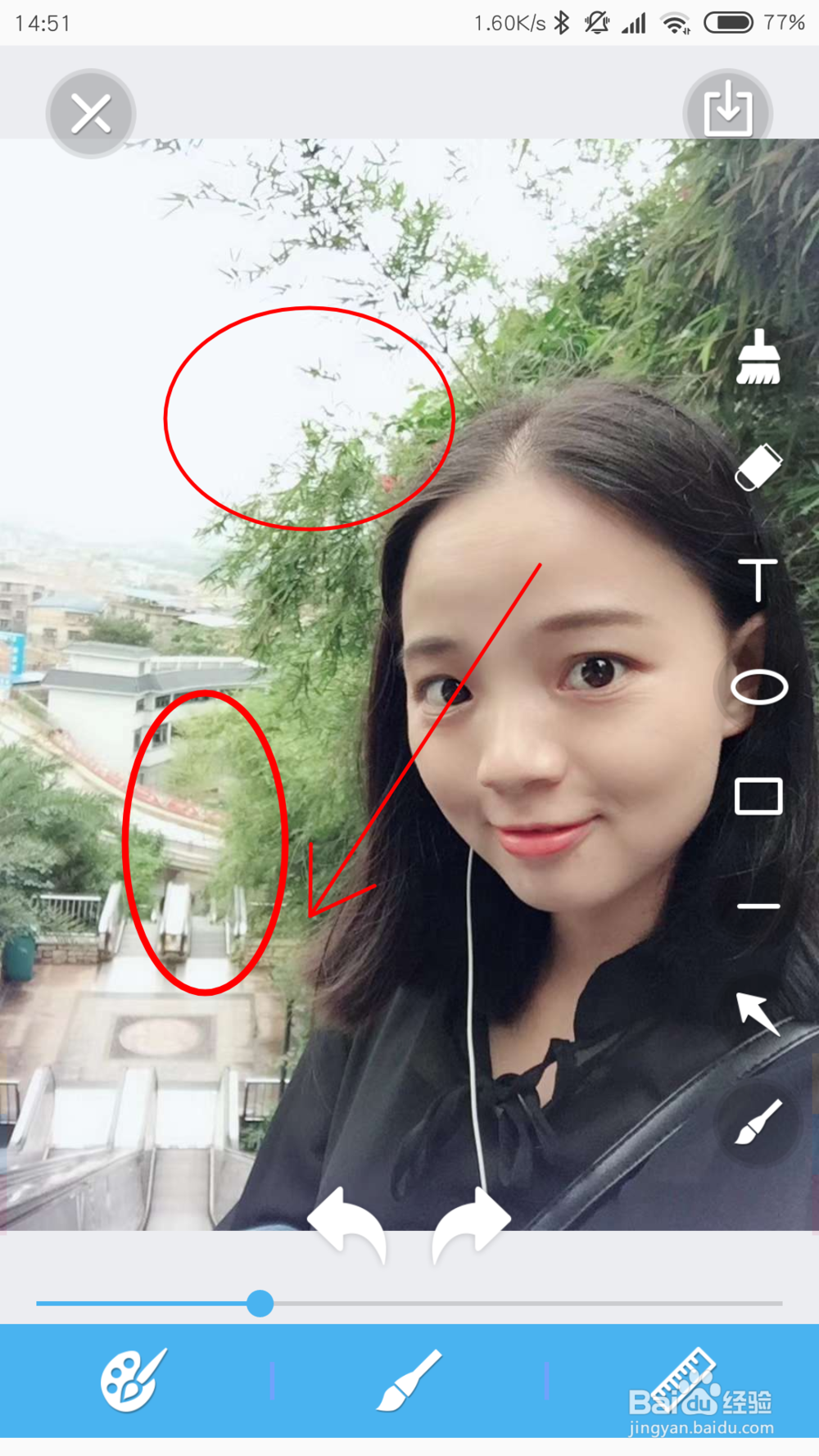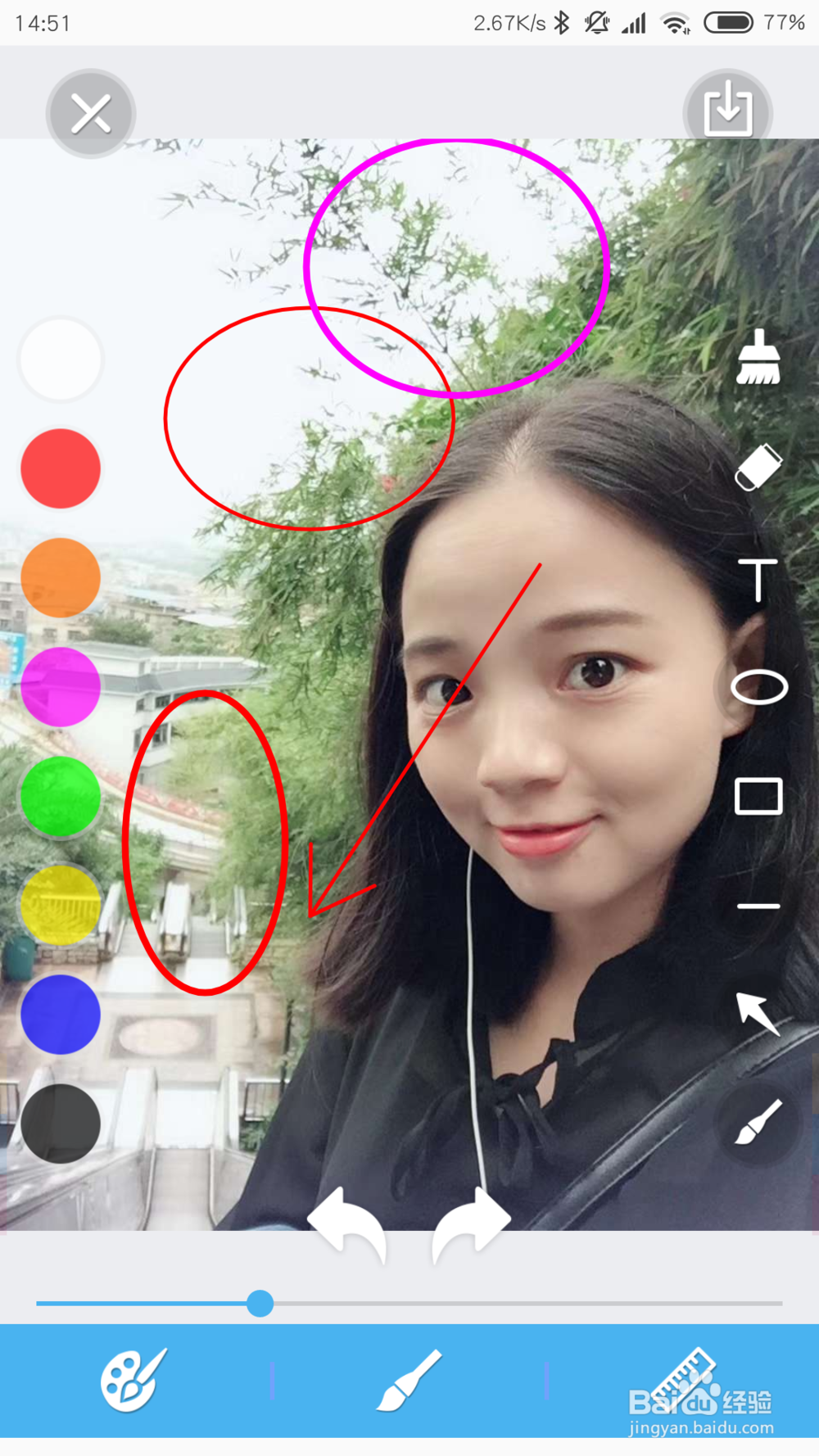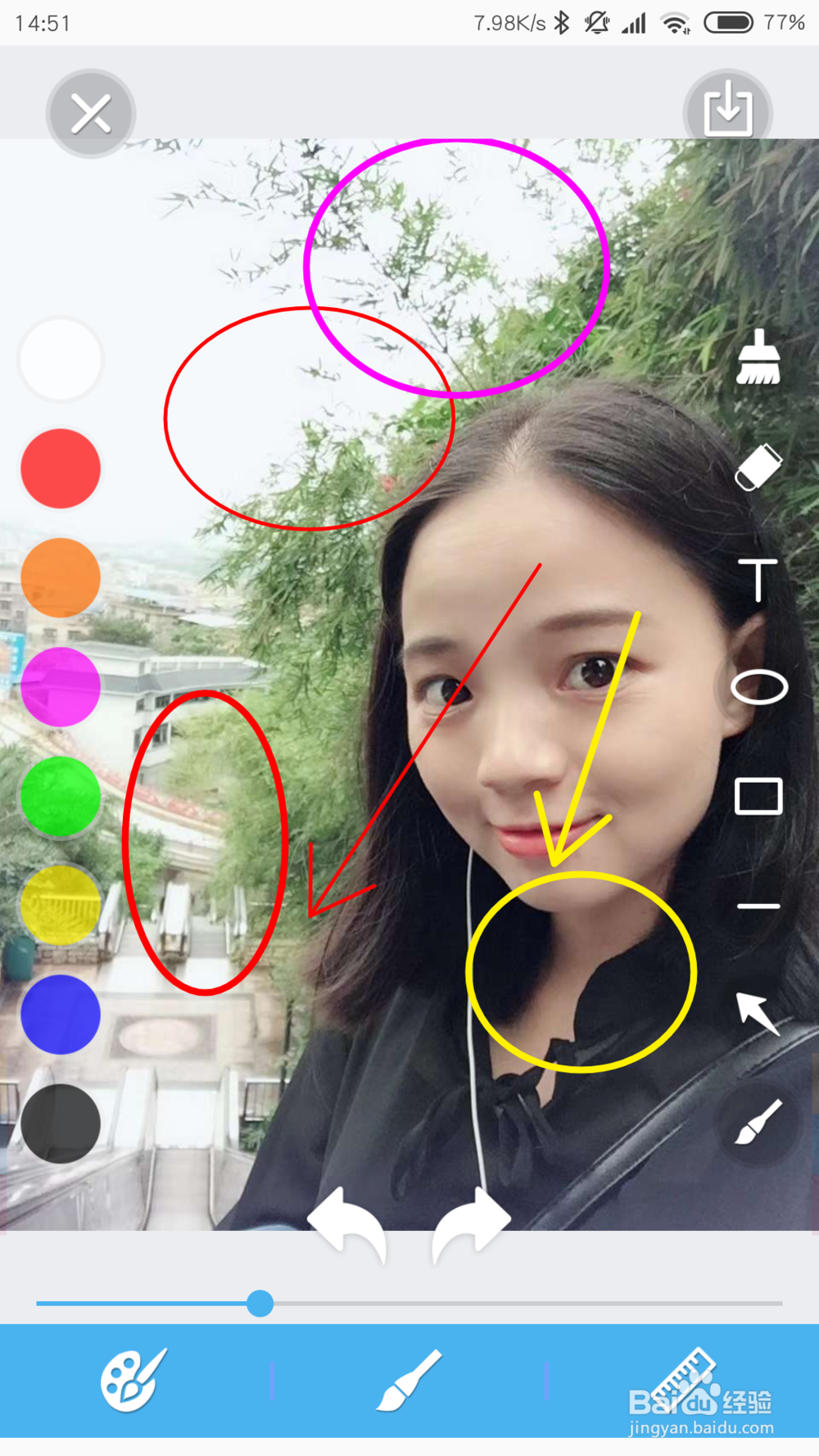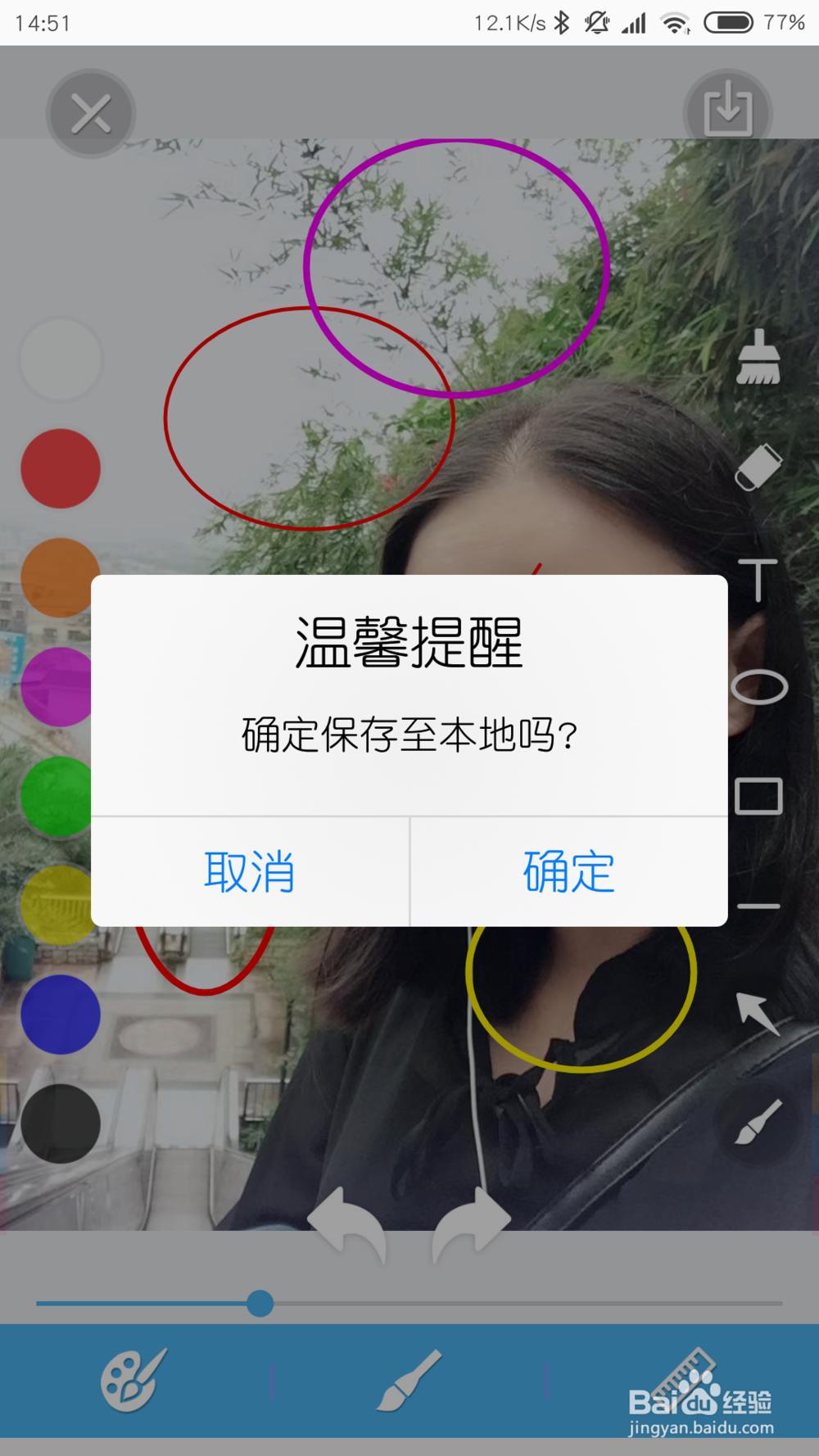1、首先把标注软件下载,之后把它安装到手机上打开了。
2、接着在软件上点击+,点击菜单上的相册。
3、在弹出的菜单上再次点击相册,挑中你要标注的图片。
4、在裁剪比例这里,选择原始比例点击勾。接着点击软件标注的工具。
5、点击之后在图片右侧出来了标注工具,点击箭头可以在图片上标注箭头,点击圆圈可以在图片上标注圆圈,其他的工具用法类似的。
6、要调整标注的线条大小,点击底部的尺子,然后拖动这个条即可进行调整了的。颜色则点击左下角的色板图标,然后选择圆点上的颜色即可。
7、最后点击右上角的保存符号,点击保存即可。